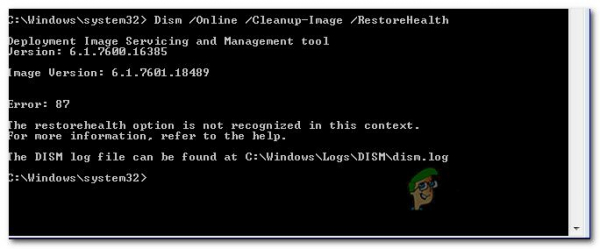Некоторые пользователи получают сообщение « Ошибка DISM: 87 » при попытке запустить DISM в Windows 10 из командной строки с повышенными привилегиями. Хотя проблема также встречается в предыдущей версии Windows, частота отчетов в Windows 10 намного выше.
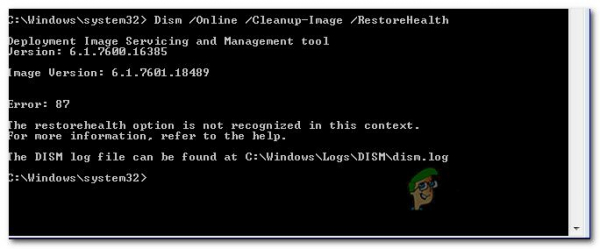
Что вызывает ошибку DISM 87 в Windows 10?
Мы исследовали эту конкретную проблему, просмотрев различные отчеты пользователей и стратегии восстановления, которые они использовали для решить проблему. Основываясь на наших выводах, существует несколько довольно распространенных сценариев, вызывающих данное конкретное сообщение об ошибке:
- Командная строка набрана неправильно . Это наиболее частая причина возникновения именно этой ошибки. В большинстве случаев это происходит из-за неправильных пробелов перед каждым символом «/». В этом случае решение так же просто, как использование правильного интервала.
- Ошибка Windows 10 – появление этой конкретной ошибки при запуске сканирования DISM может также быть результатом ошибки Windows 10, которая была устранена с обновлением Fall Creators’s Update. Если этот сценарий применим, ошибку можно устранить, установив все ожидающие обновления Windows.
- Команда не запускается в запросе с повышенными правами – еще одна распространенная причина, почему эта проблема возникает, если пользователь пытается запустить команду DISM в обычном окне командной строки. В этом случае решение состоит в том, чтобы запустить правильную команду в командной строке с повышенными привилегиями.
- На компьютере используется неправильная версия DISM. – Этот сценарий обычно встречаются в тех ситуациях, когда пользователь пытается применить образ Windows 10, используя более старую версию DISM. В этом случае решением является применение образа Windows 10 с использованием правильной версии DISM с помощью драйвера фильтра wofadk.sys .
Если вы в настоящее время ищете способы устранить это конкретное сообщение об ошибке, эта статья предоставит вам набор проверенных шагов по устранению неполадок. Ниже приведен набор методов, которые другие пользователи в аналогичной ситуации использовали для решения проблемы.
Для достижения наилучших результатов следуйте приведенным ниже методам в указанном порядке, пока не встретите ошибку. исправление, эффективное в вашей конкретной ситуации. Начнем!
Метод 1. Использование правильного интервала
Одна из наиболее распространенных причин возникновения этой ошибки связана с неправильный интервал, используемый при вводе команды DISM. Обычно ошибка возникает из-за неправильного интервала перед каждым ‘/’. Поэтому вместо того, чтобы запускать команду типа « DISM.exe/Online/Cleanup-image/Scanhealth «, вы должны убедиться, что используете один пробел перед каждым символом «/». Правильный синтаксис команды должен быть:
DISM. exe/Online/Cleanup-image/Scanhealth
or
(в зависимости от того, чего вы хотите достичь)
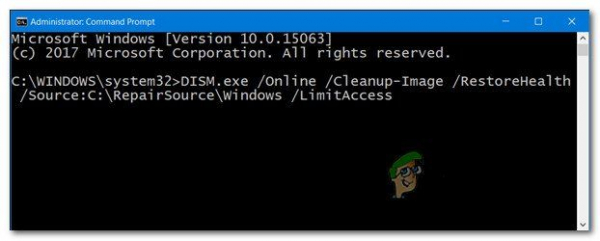
Убедившись, что вы используете правильный синтаксис DISM, нажмите Enter и посмотрите, команда успешно обработана. Если вы по-прежнему сталкиваетесь с ошибкой « DISM Error: 87 », переместитесь вниз к следующему методу, указанному ниже.
Метод 2: Использование командной строки с повышенными привилегиями
Еще одна распространенная причина появления этого сообщения об ошибке это когда пользователь вводит правильную команду, но пытается запустить ее в обычной командной строке. Команды DISM (аналогичные сканированию SFC) необходимо запускать в командной строке с повышенными привилегиями, чтобы они работали.
Вот краткое руководство по выполнению этого:
- Нажмите клавишу Windows + R , чтобы открыть диалоговое окно «Выполнить». Затем введите « cmd » и нажмите Ctrl + Shift + Enter , чтобы открыть диалоговое окно Выполнить .
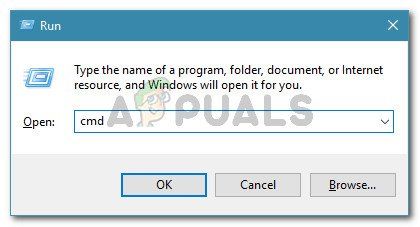
- В ответ на запрос UAC (контроль учетных записей пользователей) выберите Да , чтобы предоставить права администратора.
- В командной строке с повышенными привилегиями введите команду и нажмите Enter , чтобы запустить ее.
Если вы все еще сталкиваетесь с « Ошибка DISM: 87 », перейдите к следующему методу ниже.
Метод 3: установка каждого ожидающего обновления Windows
« Ошибка DISM: 87 » также может быть вызвана ошибкой Windows 10, которая была окончательно устранена в октябре 2017 года с запуском Fall Creator’s Update. . Если вы используете пиратскую копию Windows 10 или программное обеспечение, которое активно блокирует установку обновлений Windows, вам необходимо обновить систему, чтобы устранить ошибку.
Если этот сценарий применим и вы используете законную лицензию Windows 10, устраните препятствие, препятствующее установке обновлений, и следуйте приведенным ниже инструкциям:
- Нажмите Клавиша Windows + R , чтобы открыть диалоговое окно Выполнить . Затем введите « ms-settings: windowsupdate » и нажмите Enter , чтобы открыть экран Windows Update в Настройки .
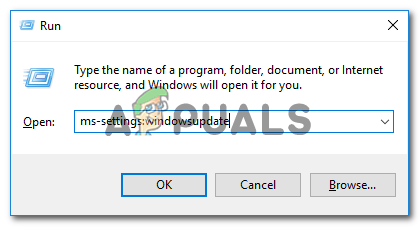
- Внутри Центра обновления Windows нажмите Проверить наличие обновлений и следуйте инструкциям на экране, чтобы установить каждое ожидающее обновление.
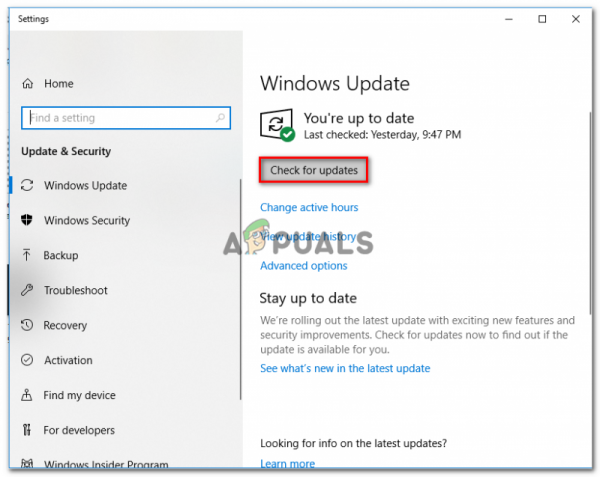
Примечание. Возможно, вам будет предложено перезагрузить компьютер между установкой обновлений.. Если будет предложено, перезапустите при появлении запроса и не забудьте вернуться к этому же экрану после завершения следующего запуска, чтобы продолжить установку оставшихся файлов. Делайте это до тех пор, пока не будут установлены все ожидающие обновления.
- После установки каждого ожидающего обновления перезагрузите компьютер и запустите еще одно сканирование DISM после завершения следующего запуска.
Если вы все еще сталкиваетесь с « Ошибка DISM: 87 », перейдите к следующему методу ниже.
Метод 4. Использование версии DISM для Windows 10 (если применимо)
Если вы столкнулись с проблемой при попытке применить образ Windows 10, Команда DISM/Apply-Image в более ранней версии DISM (Windows 8.1 или более ранней), проблема возникает из-за того, что вы используете неправильную версию DISM.
Несколько пользователей, оказавшихся в таком же сценарии, сообщили, что ошибка больше не возникала после того, как они начали использовать версию DISM для Windows 10 с драйвером Wofadk.sys filter .
Имейте в виду, что эта процедура будет отличаться в зависимости от платформы, которую вы планируете ng для использования с Windows PE. Если этот сценарий применим к вашей текущей ситуации, обратитесь к следующим ресурсам Microsoft, чтобы узнать о конкретных действиях по решению проблемы в вашем конкретном сценарии:
- Поддерживаемые платформы DISM
- Как скопировать DISM на другой компьютер
Если этот метод неприменим к вашей текущей ситуации, перейдите к последнему методу ниже.
Метод 5. Выполнение восстановительной установки
Если вы выполнили описанные выше шаги безрезультатно, весьма вероятно, что некоторые файлы, принадлежащие DISM (или другие системные файлы) повреждены и требуют повторной инициализации. Поскольку вы не можете использовать DISM для сканирования и восстановления поврежденных системных файлов, вам придется использовать другой подход.
Чистая установка всегда возможен. , но этот путь приведет к потере всех ваших данных (приложений, личных файлов, личных настроек и т. д.)
Лучше выполнить установку с восстановлением. Это процедура без прерывания работы, которая позволит вам повторно запустить все компоненты, связанные с Windows, не затрагивая ваши личные файлы и приложения. Это означает, что вам не придется переустанавливать все и изменять настройки после завершения установки. Следуйте этому руководству ( здесь ), чтобы выполнить установку и исправить « Ошибка DISM: 87 ».